Win10系统安装后IE浏览器无法使用的三种解决方法教程[多图]
教程之家
操作系统
Win10系统IE浏览器无法使用怎么办?最近有用户重装Win10系统后出现IE浏览器不能使用的问题,下面就给大家分享三种解决IE浏览器无法使用的方法。
方案一:
重置Winsock目录:
1、按Win+X,打开“命令提示符(管理员)”
2、输入命令netsh winsock reset并点击回车。

方案二:
先打开Internet选项,切换到“连接”选项卡:
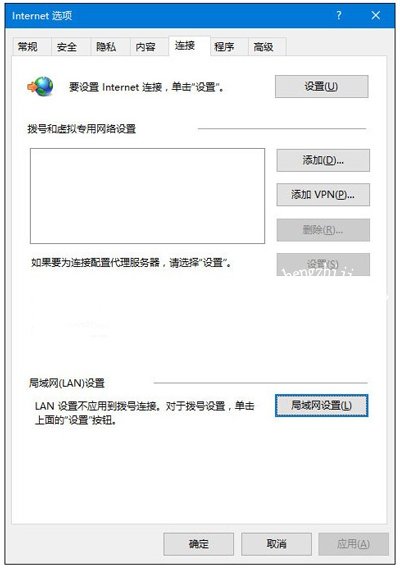
点右下角的局域网设置,如下图所示:
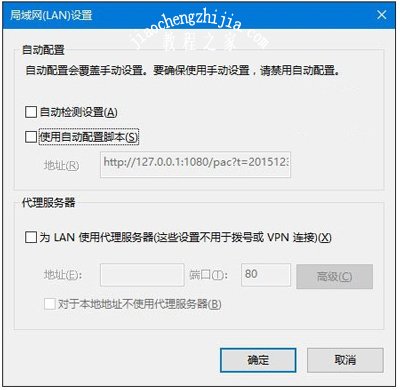
取消勾选所有选项,然后按下边的操作:
1、以管理员身份运行CMD,先键入命令:netsh,按回车键运行;
2、之后再次键命令:winhttp,回车确认运行;
3、最后再键入命令:import proxysource=ie,按回车键运行即可;

4、通过以上步骤,就可以重置浏览器的端口设置。
方案三:
使用命令创建一个新的本地管理员账户,再重新登录到电脑尝试。
在任务栏搜索框中输入PowerShell,右键单击搜索结果,选择“以管理员身份运行”。在PowerShell中输入以下命令:
$user = ‘splitpersonality’
net user /add $user
net localgroup Administrators /add $user
回车运行,之后使用新的账户登录系统看是否正常。
Win10系统教程推荐:
Win10系统电脑全屏截图保存到桌面的设置方法
Win10系统无法退出家庭组的解决方法
Win10系统重装后电脑开机变慢的解决方法
![笔记本安装win7系统步骤[多图]](https://img.jiaochengzhijia.com/uploadfile/2023/0330/20230330024507811.png@crop@160x90.png)
![如何给电脑重装系统win7[多图]](https://img.jiaochengzhijia.com/uploadfile/2023/0329/20230329223506146.png@crop@160x90.png)

![u盘安装win7系统教程图解[多图]](https://img.jiaochengzhijia.com/uploadfile/2023/0322/20230322061558376.png@crop@160x90.png)
![win7在线重装系统教程[多图]](https://img.jiaochengzhijia.com/uploadfile/2023/0322/20230322010628891.png@crop@160x90.png)
![win10文件下载就被删除怎么办 win10系统自动删除下载文件的解决方法[多图]](https://img.jiaochengzhijia.com/uploads/allimg/200501/04130612I-0-lp.png@crop@240x180.png)
![教你获得win10管理器权限的操作方法[多图]](https://img.jiaochengzhijia.com/uploads/allimg/200515/152004G54-0-lp.jpg@crop@240x180.jpg)
![win7旗舰版升级win10专业版的方法[多图]](https://img.jiaochengzhijia.com/uploadfile/2022/0916/20220916172055194.png@crop@240x180.png)
![win10系统玩lol卡顿很严重怎么办 win10玩lol卡顿解决方法步骤[多图]](https://img.jiaochengzhijia.com/uploads/allimg/200515/0000151619-0-lp.png@crop@240x180.png)